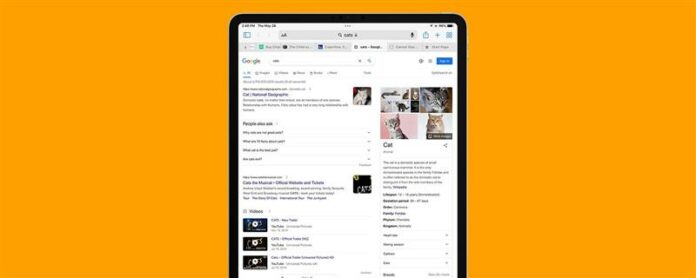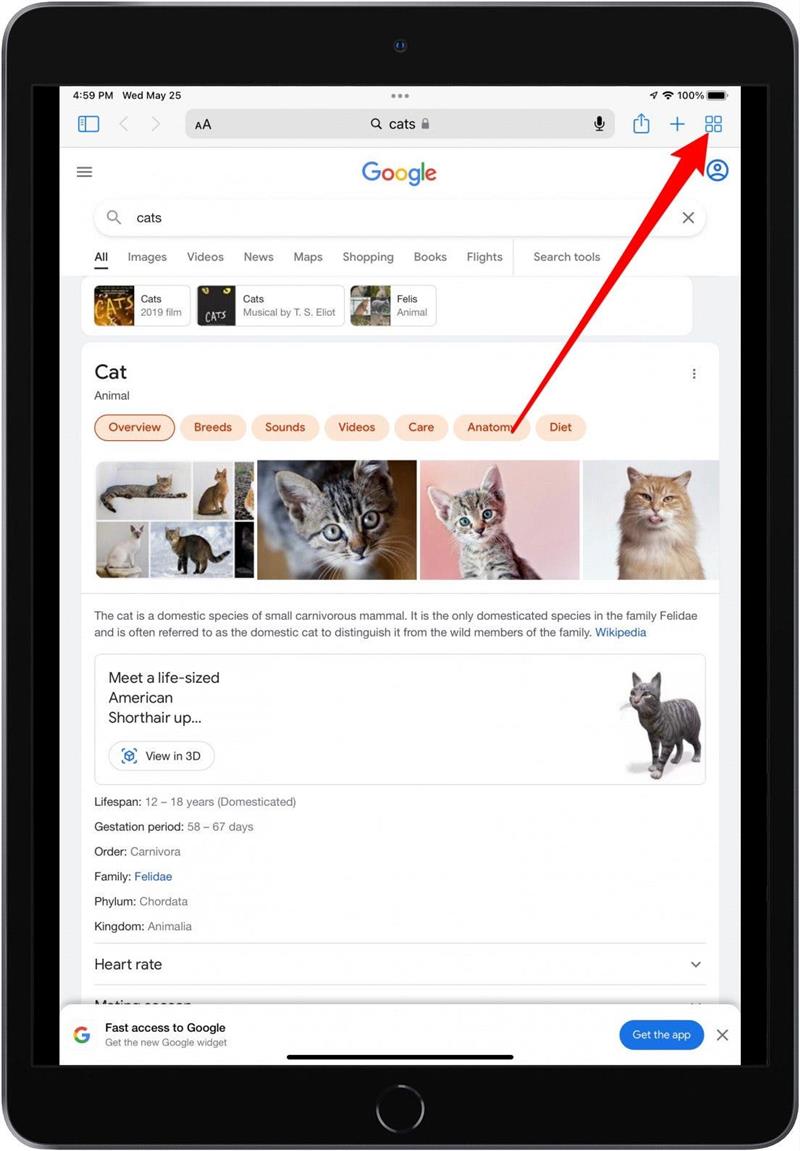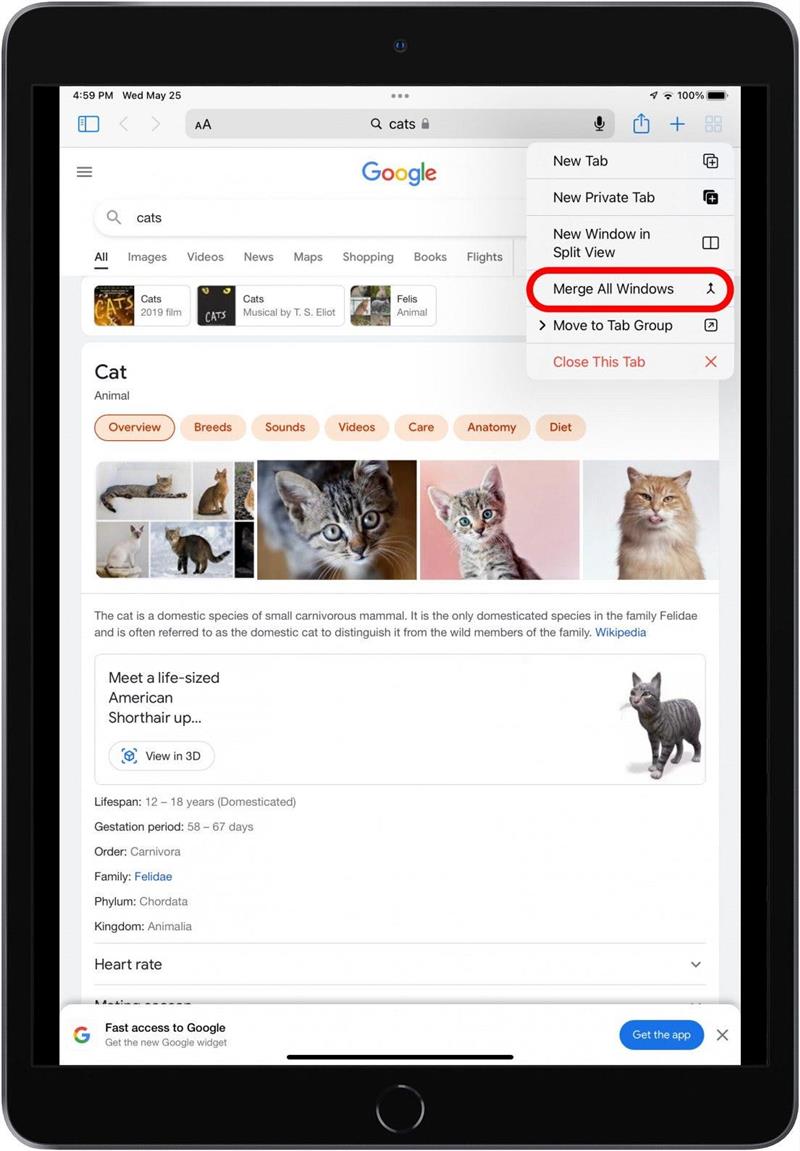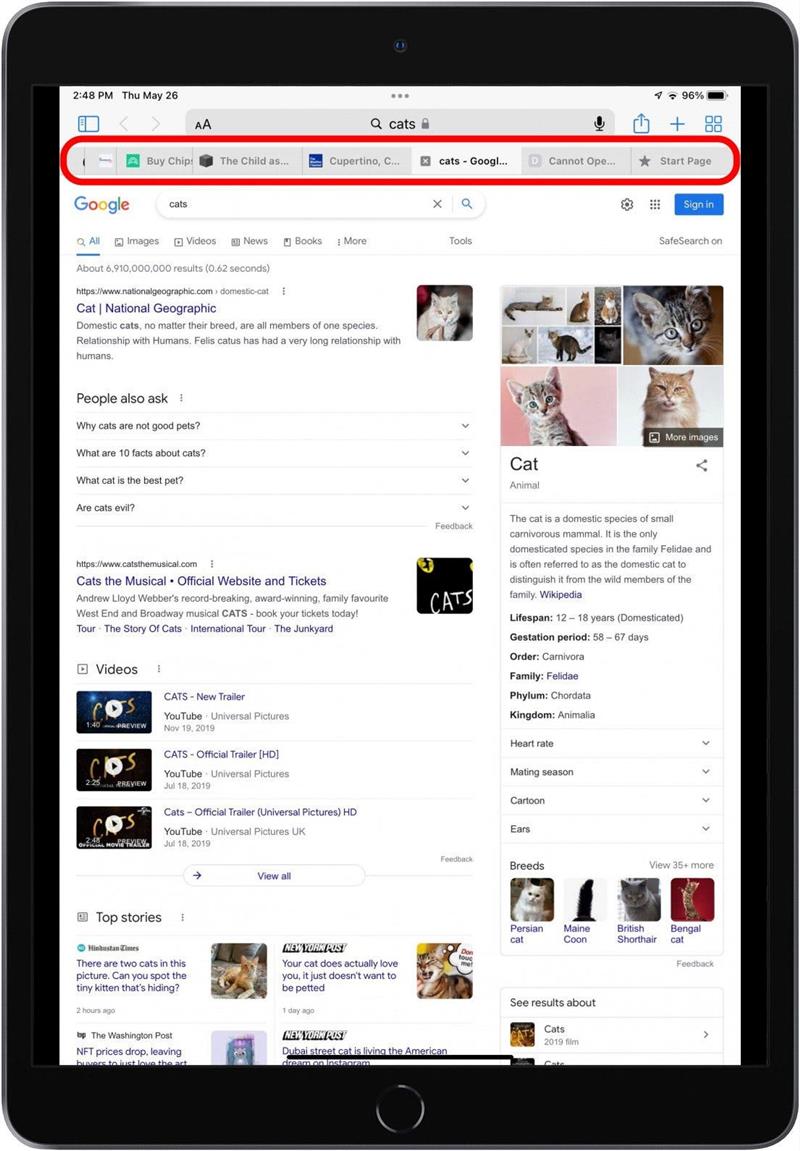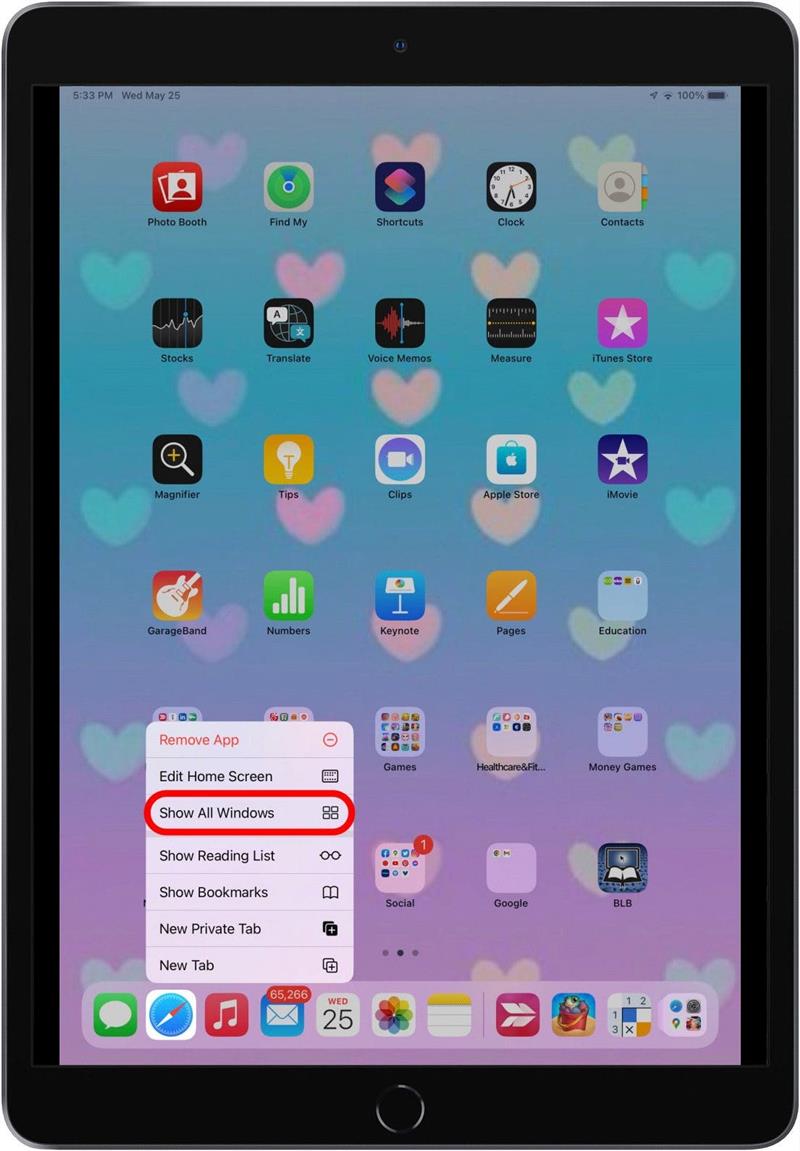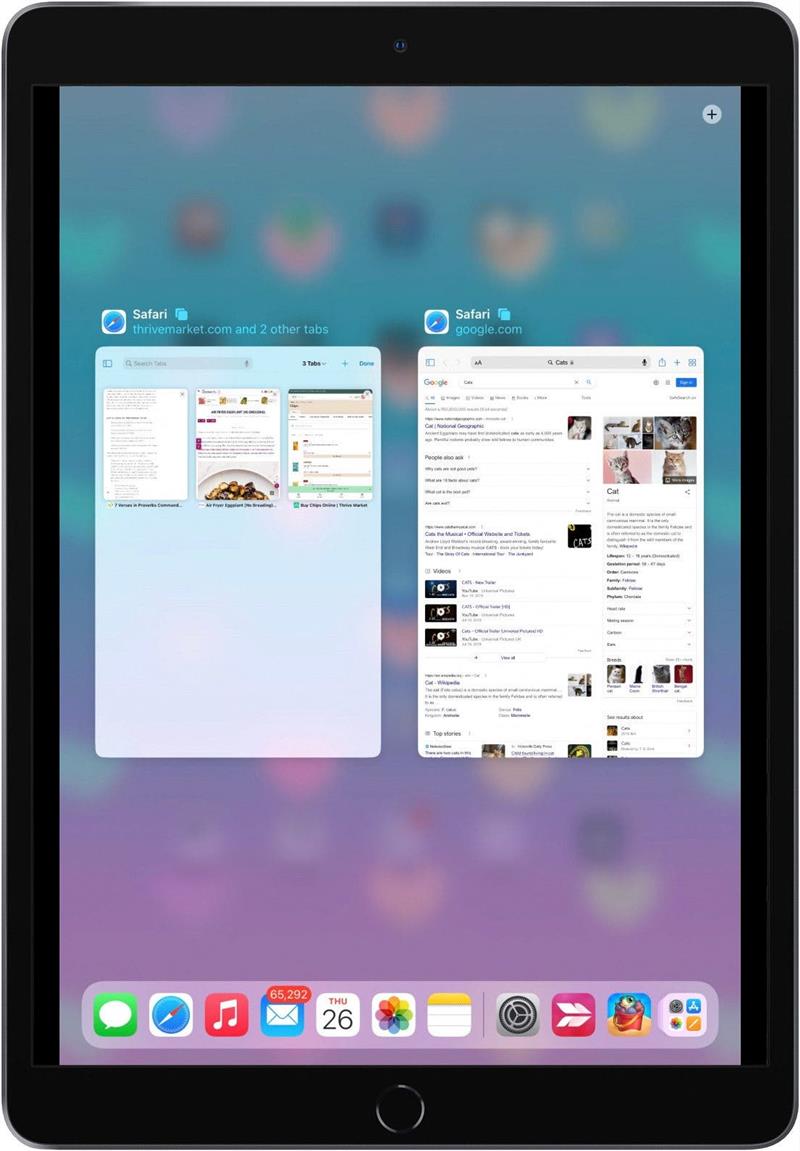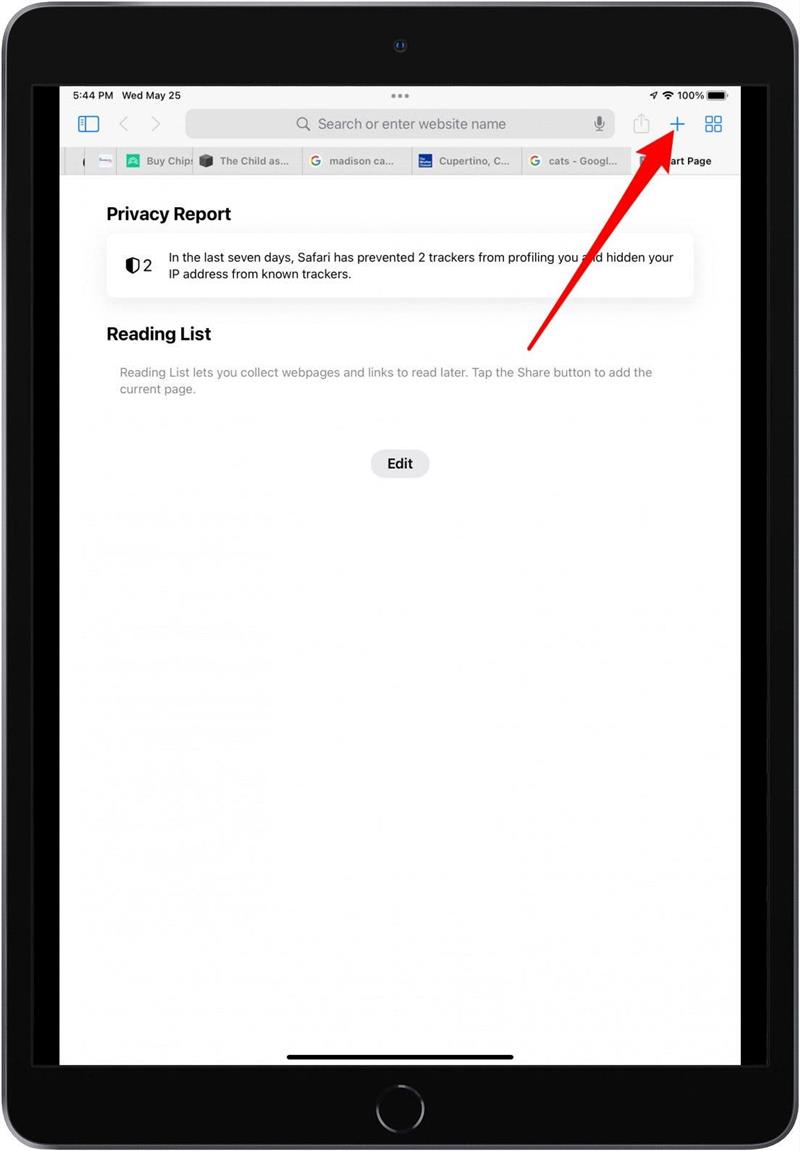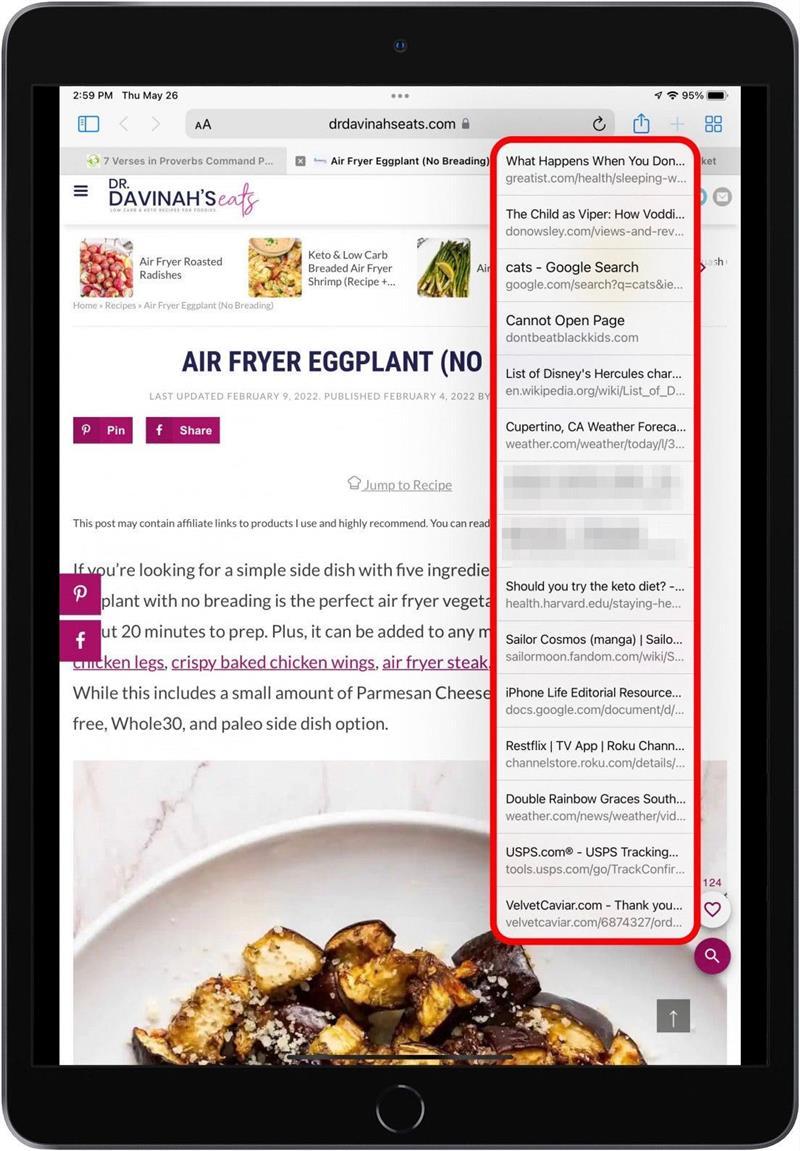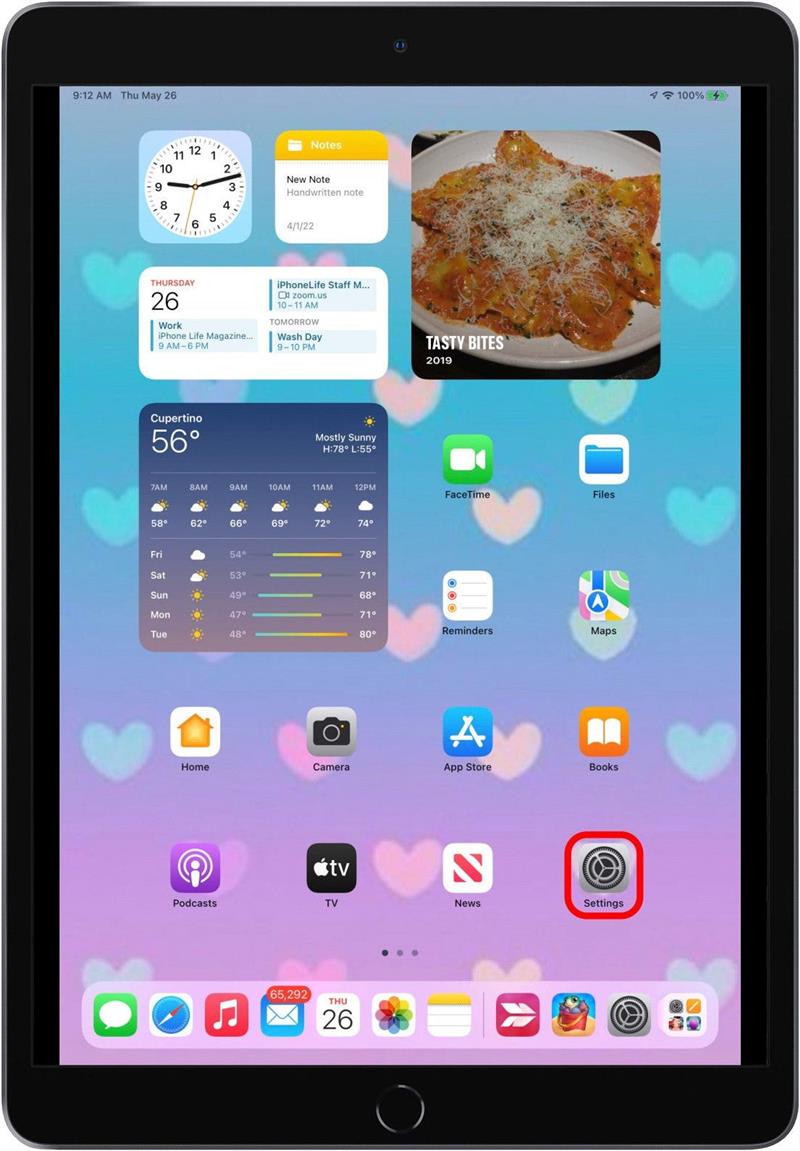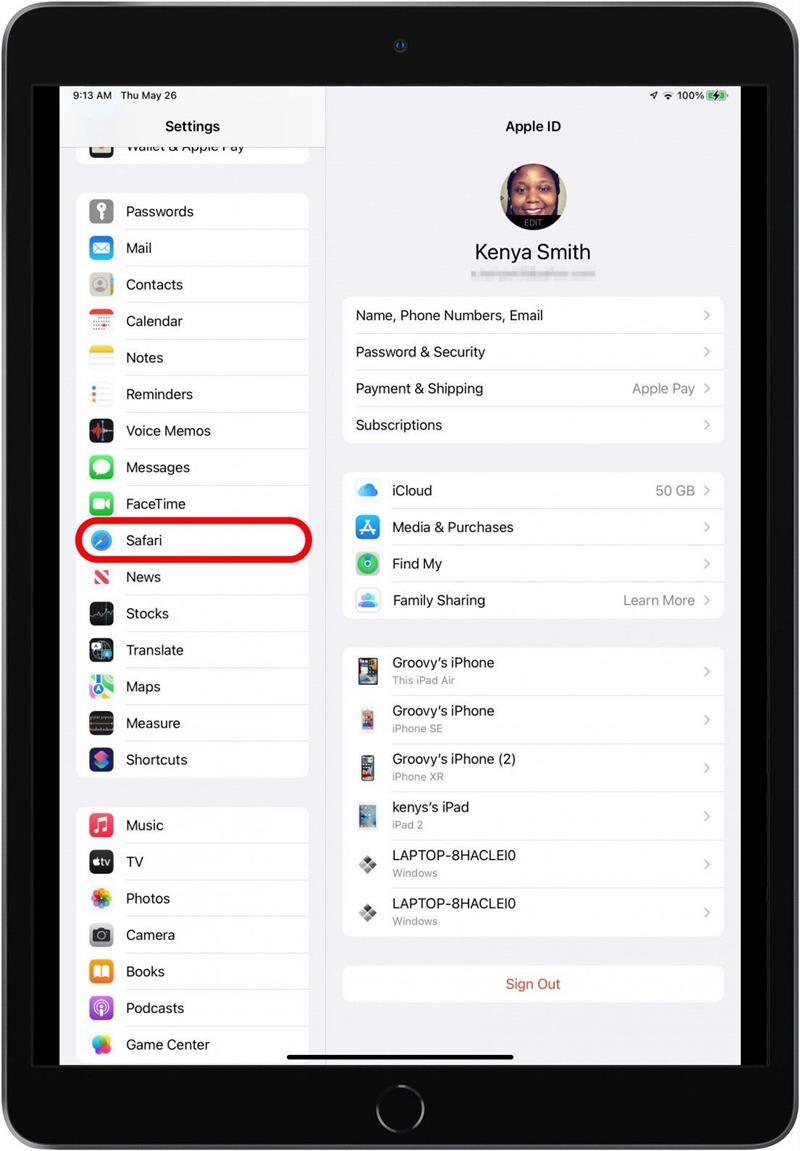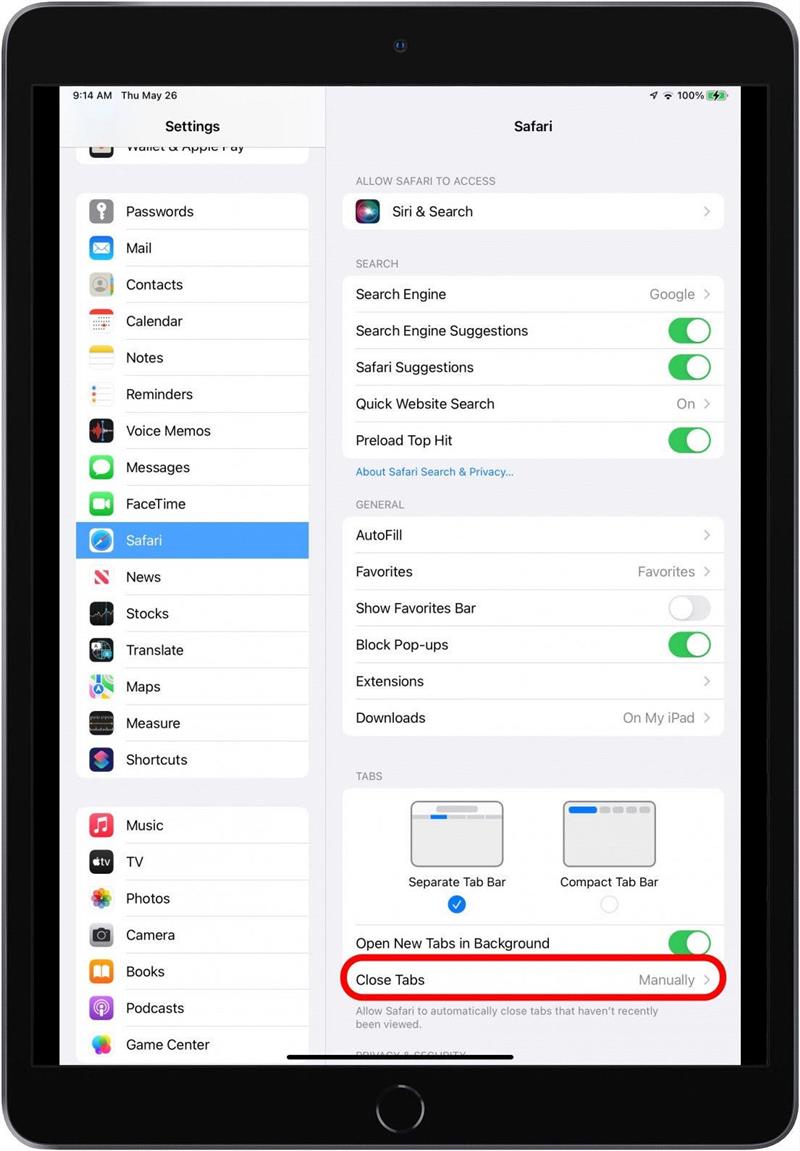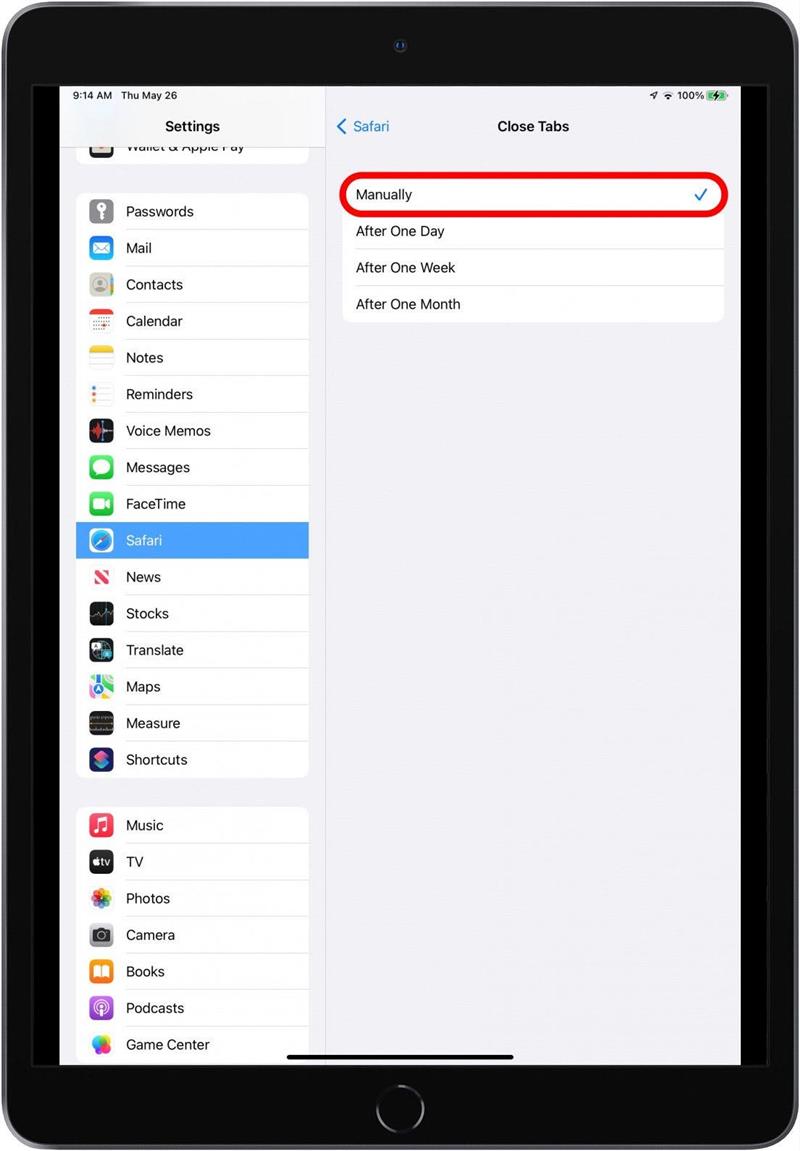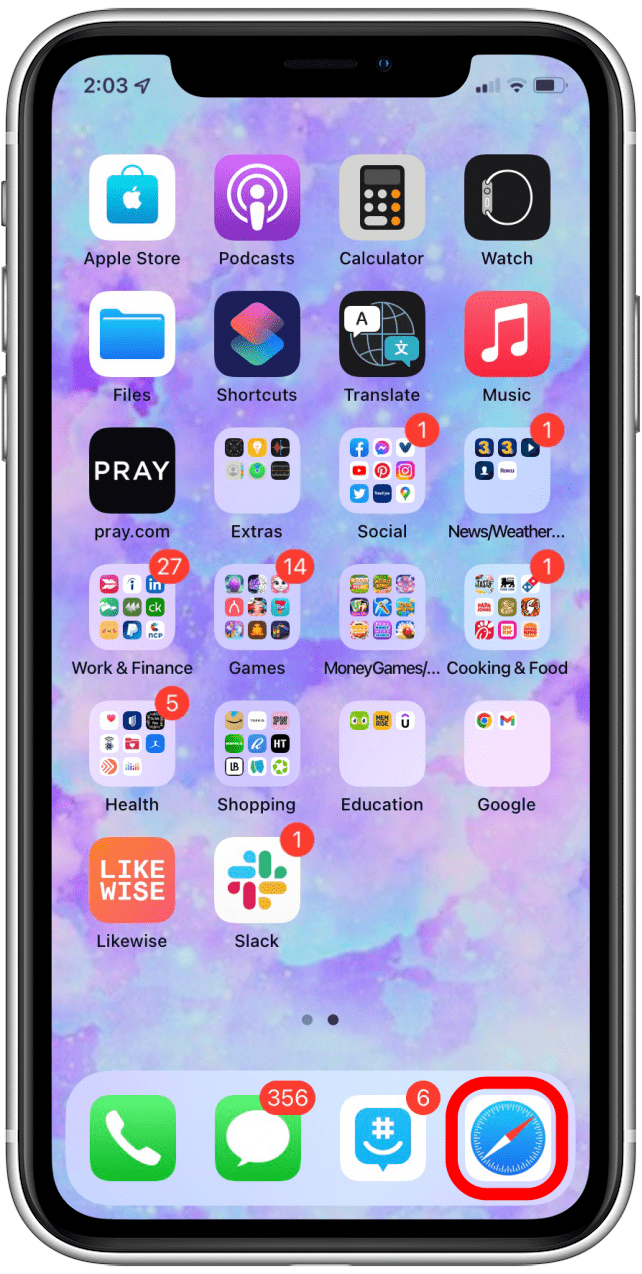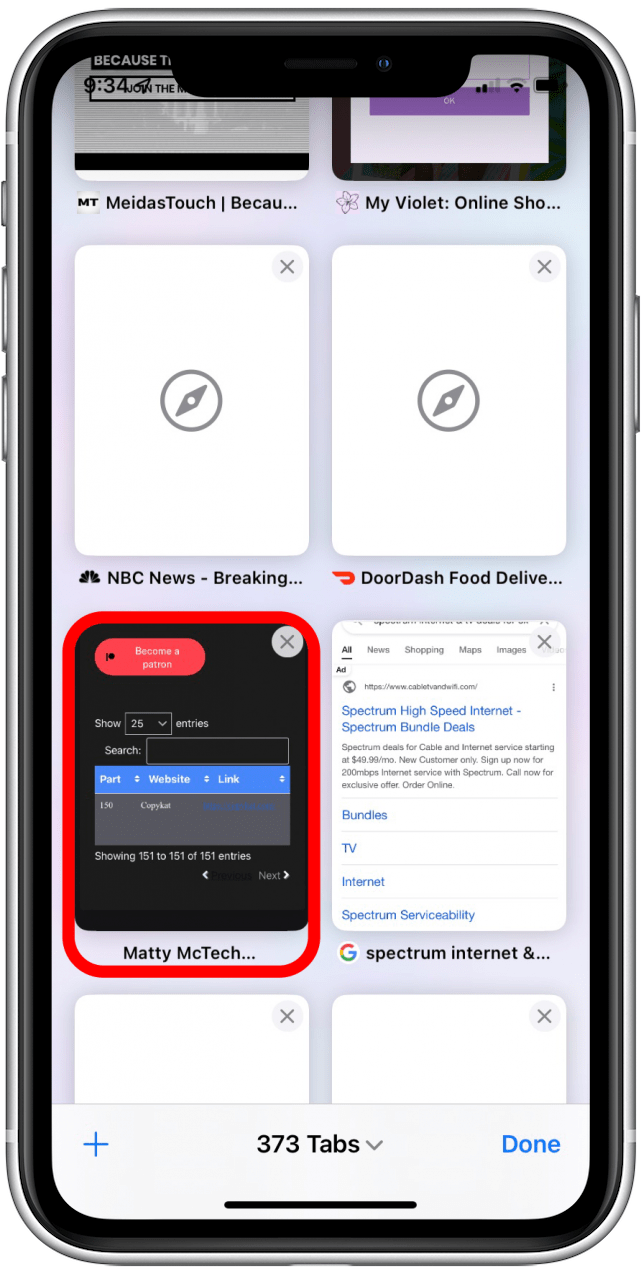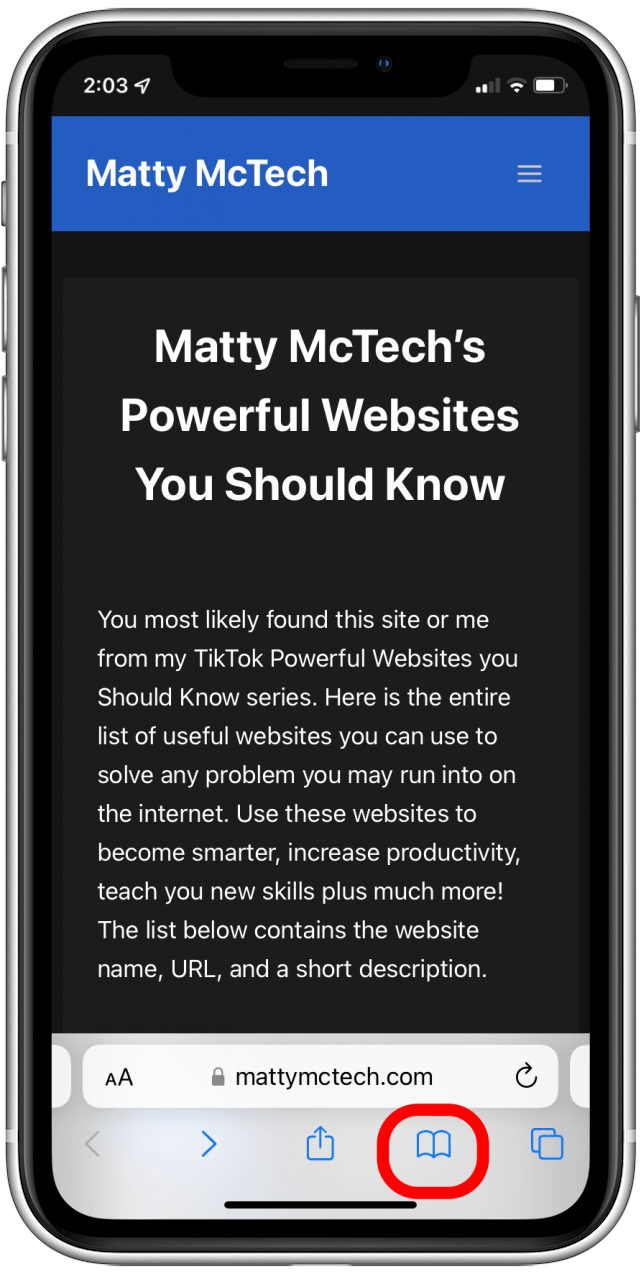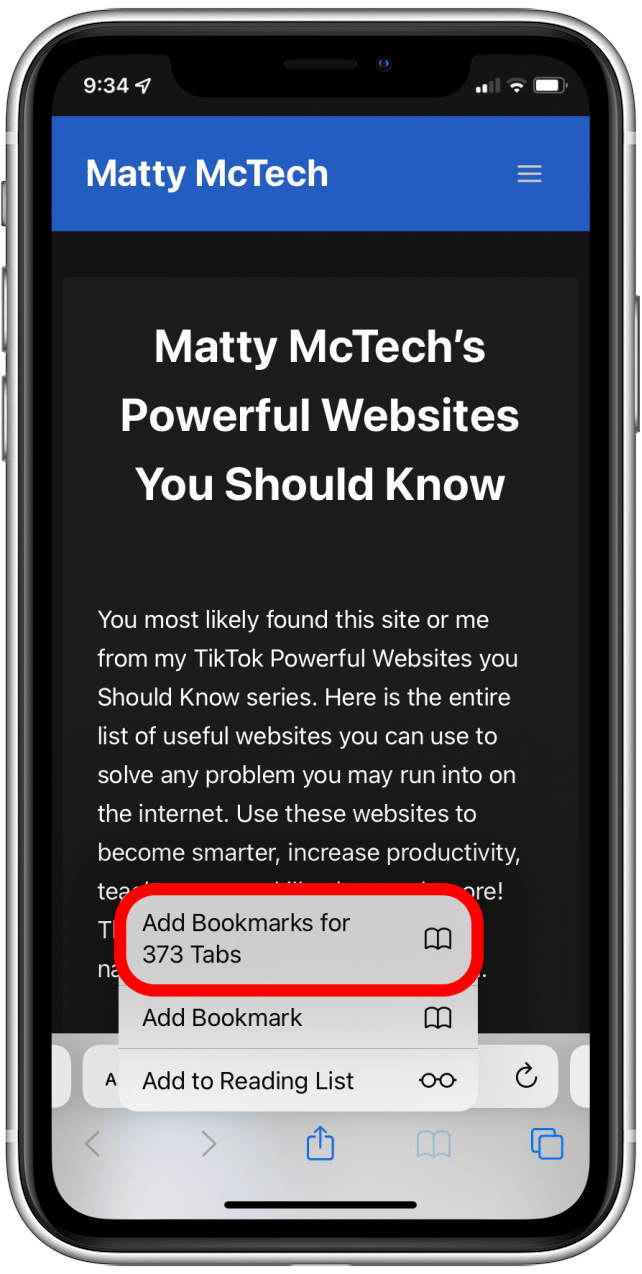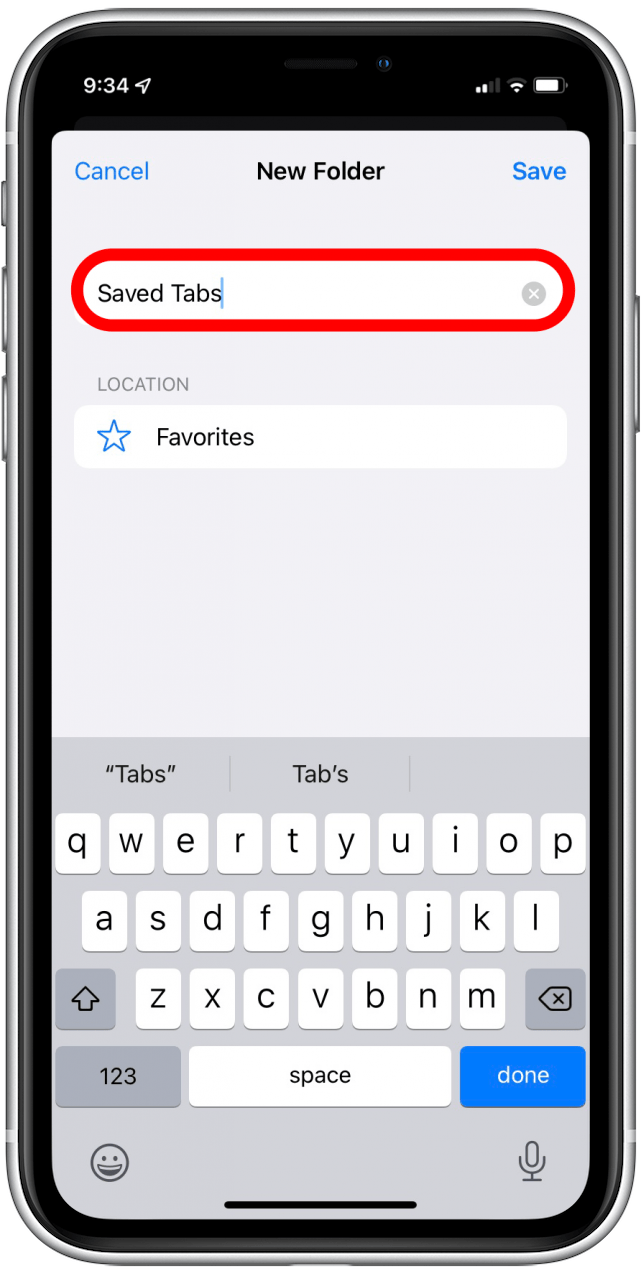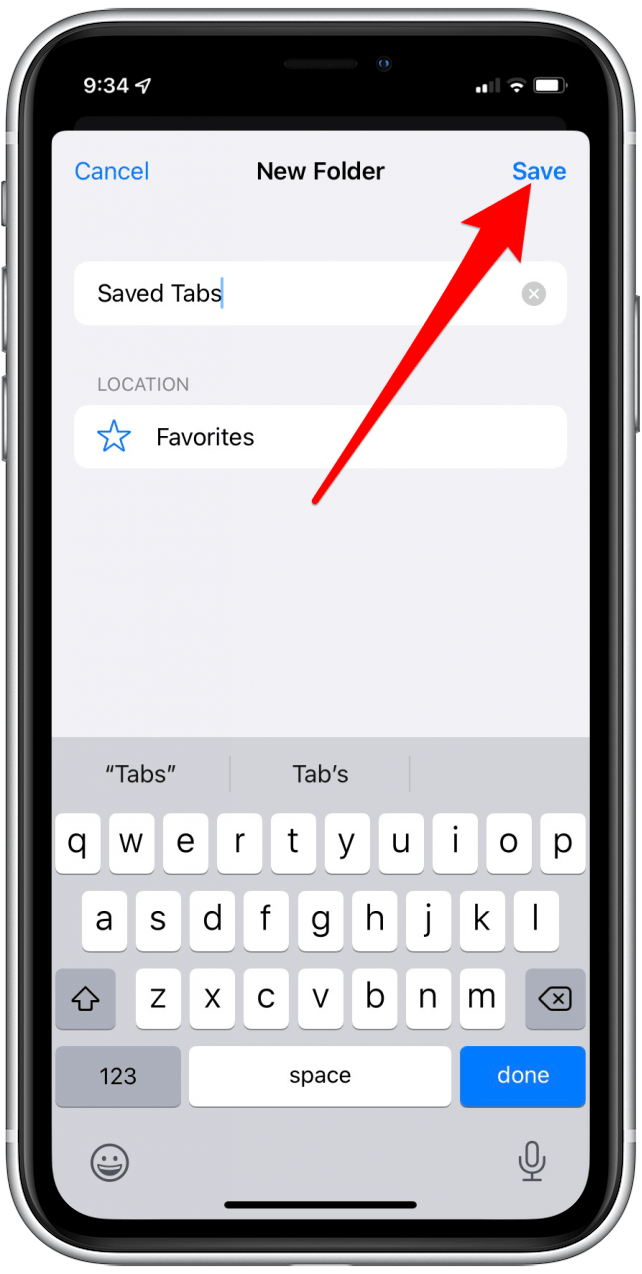Ваши вкладки исчезают из приложения Safari на вашем iPhone или iPad? Может быть, вы хотели получить несколько интересных рецептов, которые вы видели в Интернете, но теперь вкладки для этих рецептов нигде не видно в Safari. Но не паникуйте! Мы покажем вам, как получить эти потерянные вкладки на вашем iPhone или iPad. Шаги будут работать на любом iPhone, управляющем iOS 15 или iPad, работающим на iPados 15.
Связанная статья: 8 способов к Управление вкладками в веб -браузере Safari
Покажите отсутствующие вкладки на iPad
Если вы просматриваете Интернет на iPad, и у вас есть сафари в представлении с разделенным окном, то вы не сможете увидеть свои вкладки. Эти шаги позволили бы появиться все ваши открытые вкладки в текущем окне. Это потенциально включает в себя некоторые вкладки, которые не были видны на экране обзора вкладок.
- Open Safari .
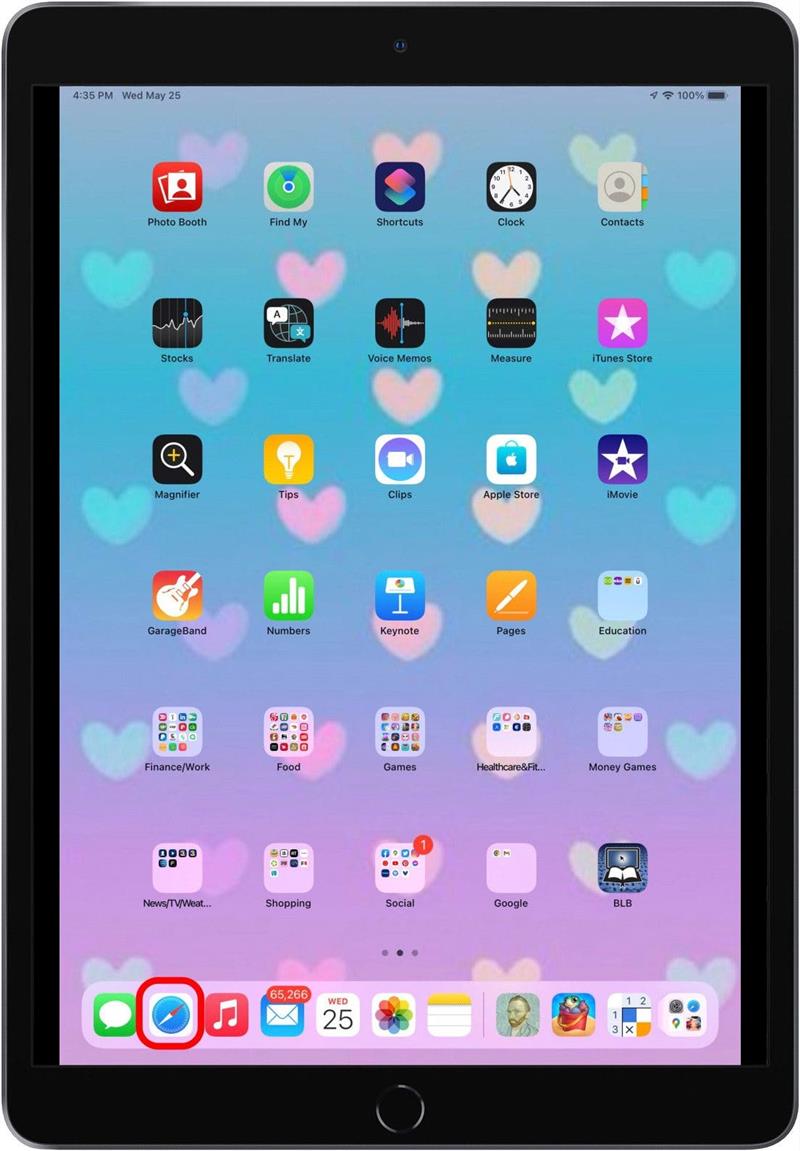
- Нажмите и удерживайте Показать обзор вкладок .

- Нажмите Merge All Windows .

- Конечный результат должен заключаться в том, что все ваши вкладки появятся в окне.

Раскрыть полку на iPad
Этот метод будет отображать любые открытые окна непосредственно над док -станцией. В результате вы сможете переключаться между Windows и потенциально раскрыть утерянные вкладки.
- Длинно нажмите кнопку safari в доке или на главном экране.
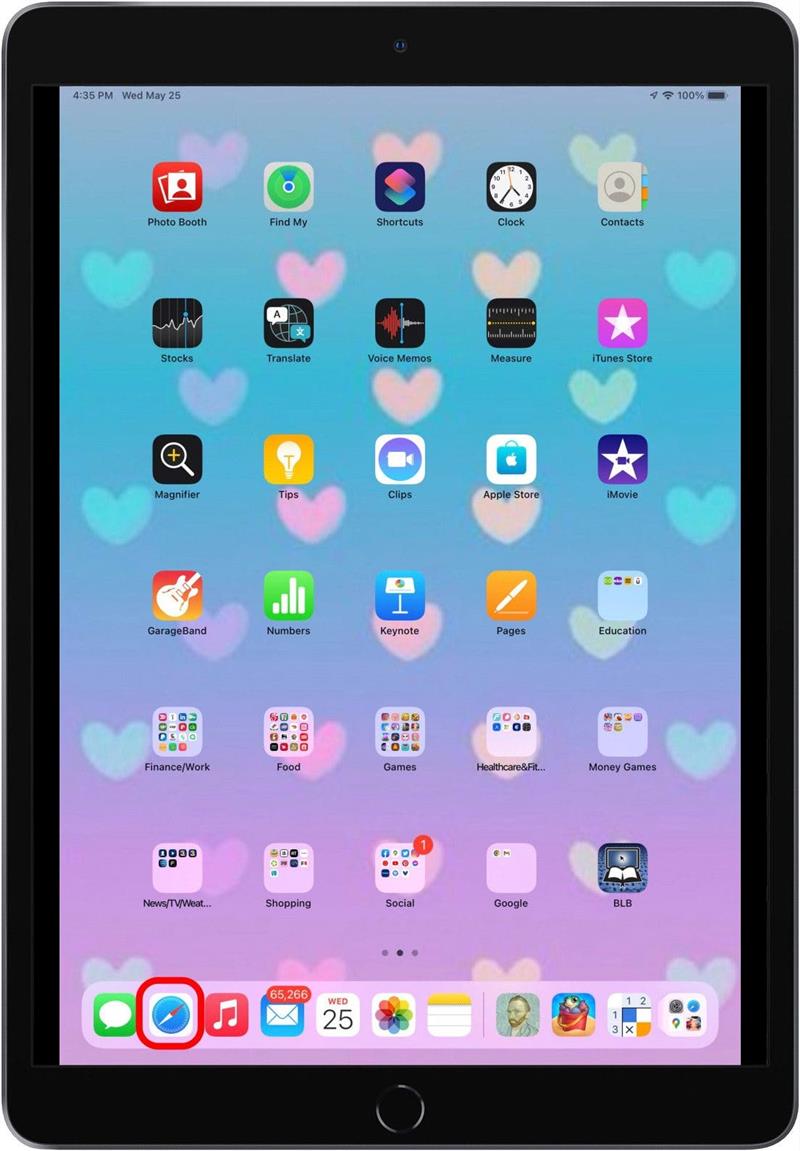
- Выберите Показать все Windows .

- Все ваши открытые окна и вкладки сафари теперь должны быть видны

Доступ к недавно закрытым вкладкам
Цель этого метода — найти и открыть вкладки, которые вы, возможно, случайно закрыли.
- Open Safari .
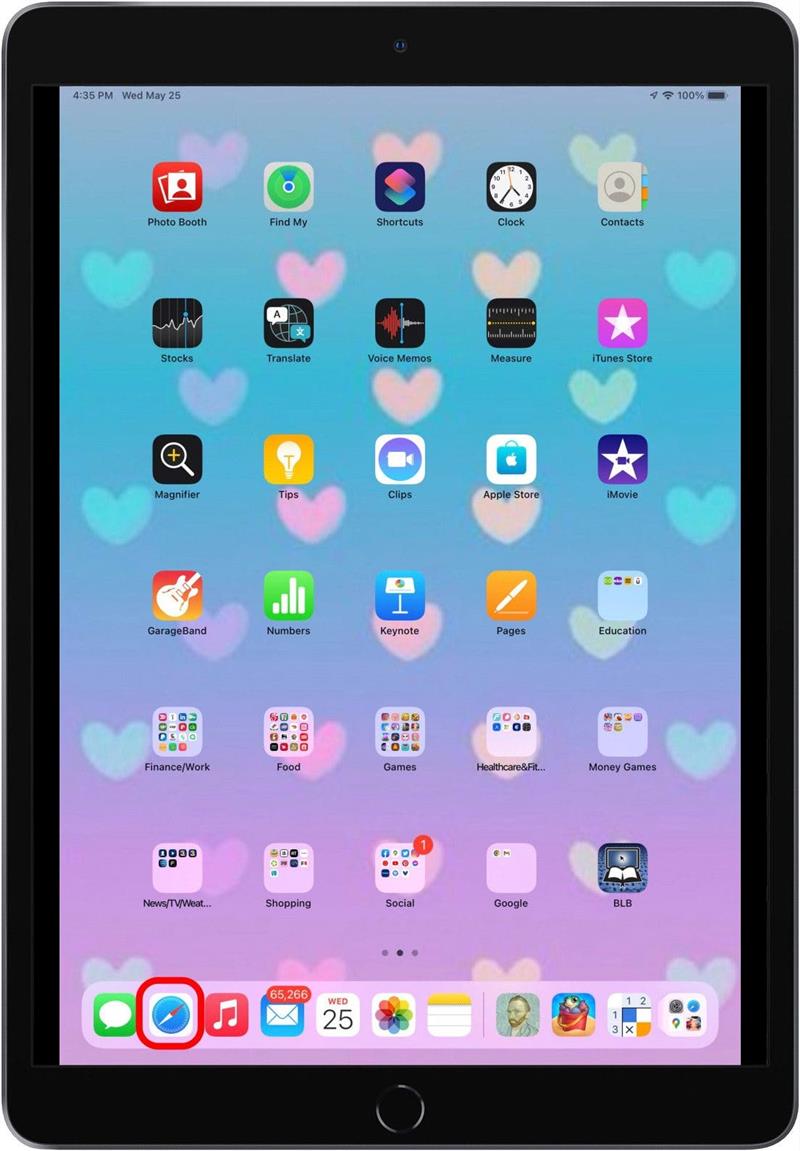
- Давно нажмите значок плюс , чтобы просмотреть вкладки, которые вы недавно закрыли.

- Теперь вы можете найти закрытую вкладку и нажать ее, чтобы открыть ее.

Отключить вкладки с автоматическим закрытием
Другая причина исчезновения вкладок Safari — это настройка, которая автоматически закрывает открытые вкладки Safari после установленного времени. Это может предотвратить проблему слишком большого количества открытых вкладок, но также может привести к тому, что вкладки, которые вы все еще хотите, были закрыты. Вот как решить эту проблему на вашем iPhone или iPad.
- Откройте Настройки .

- Нажмите safari .

- Нажмите вкладки Close .

- Выберите вручную .

Добавить в закладки открытые вкладки
После того, как вкладка будет вкладка, вы всегда сможете найти ее, даже если она закрыта или история вашего браузера закрыта
- Open Safari .
- Выберите вкладку.
- Давно нажмите значок закладки на вашем iPhone или адресной строке на вашем iPad, и появится меню.
- Нажмите Добавить закладки для вкладок [x] . X представляет количество вкладок.
- Создайте имя для новой папки. Теперь вы можете найти сохраненные вкладки в любое время, нажав на значок закладки в Safari
- Нажмите Сохранить .